Kernel-Power — это достаточно непредсказуемая ошибка, информацию о которой можно увидеть журнале событий Windows. Windows описывает эту ошибку как результат перезагрузки системы ненадлежащим образом. В нем также указано, что эта ошибка может быть связана со сбоями системы, потерей питания и другими неожиданными проблемами, которые возникают по необъяснимым причинам. В подробных сведениях об ошибке пользователи могут увидеть ряд показателей, помогающих выявить проблему. Ошибка Kernel-Power обозначается Кодом 41, который указывает на неправильное завершение работы системы. Обычно такая ошибка появляется, когда Windows не может правильно завершить сеанс и принудительно перезагружается после последнего завершения работы. Как правило, такие проблемы возникают из-за сбоев в питании ПК. Это может быть связано с жесткими дисками, памятью и другими компонентами. Чтобы исправить это, есть несколько основных решений, которые помогли многим людям решить проблему. Следуйте нашим подробным инструкциям ниже.

Скачать средство восстановления Windows
Скачать средство восстановления Windows

Существуют специальные утилиты для восстановления Windows, которые могут решить проблемы, связанные с повреждением реестра, неисправностью файловой системы, нестабильностью драйверов Windows. Мы рекомендуем вам использовать Advanced System Repair Pro, чтобы исправить «Критическая ошибка ядра» в Windows 10.
1. Измените настройки питания
Лучше всего исправить проблему Kernel-Power путем изменения параметров питания. Поскольку можно изменить способ подачи питания Windows на каждое из устройств, это один из способов избавиться от проблемы. Ниже мы покажем вам изменения, которые необходимо внести, чтобы ваша система не завершала работу таким образом, как упоминалось ранее.
- Тип Параметры питания и спящего режима в строке поиска рядом с Меню Пуск.
- Откройте их и перейдите в Дополнительные параметры питания.
- Найдите выбранный вами план и нажмите Настройка схемы электропитания.
- Теперь нажмите Изменить дополнительные параметры питания.
- Найдите Жесткий диск . Щелкните по нему и затем выберите Отключать жесткий диск через.
- Измените оба От батареи и От сети варианты на Никогда и сохраните изменения, нажав Применить.
- Наконец, следует повторить предыдущий шаг, только с Сон после. Вы можете найти его, развернув вкладку Спящий режим из списка.
2. Обновите или откатите драйверы
Частью проблемы могут стать драйверы, которые не обновлялись очень давно. Из-за новых обновлений оборудования и программного обеспечения старые драйверы устаревают и становятся несовместимыми. Иногда драйверы могут быть установлены новые, но работать со сбоями из-за различных багов, которые упустили разработчики до выпуска обновлений. Windows может автоматически обновлять драйверы и информировать пользователей о низ в панели уведомлений. Вы можете обновить драйверы или откатить их, если ошибка возникла после недавнего обновления. Вы можете сделать это вручную, однако, если вы не хотите делать это самостоятельно, можно доверить эту задачу IOBIT Driver Booster — популярной утилите, специально разработанной для автоматической установки и замены неисправных драйверов. Вот ссылка для ее скачивания.

Стартовый экран Driver Booster

Результаты сканирования Driver Booster

Раздел инструментов Driver Booster
Скачать Driver Booster
Чтобы обновить драйверы вручную:
- Щелкните правой кнопкой мыши по значку Меню Пуск и выберите Диспетчер устройств.
- В открывшейся вкладке найдите неисправный драйвер (отмечен желтым треугольником) и откройте раскрывающееся меню.
- Найдите драйвер, щелкните на него правой кнопкой мыши, выберите Обновить драйвер и следуйте инструкциям на экране. Также вы можете выбрать Свойства и нажмите Откатить чтобы вернуть предыдущую версию устройства.
- Windows начнет поиск доступных обновлений и автоматически установит их на ваш компьютер.
3. Отключите одинаковые аудиодрайверы.
Еще одна часто встречающаяся причина ошибок Kernel-Power — одновременная работа идентичных аудиодрайверов. Некоторые пользователи говорят, что отключение ATI High Definition Audio Device может помочь решить проблему. Чтобы узнать, есть ли у вас одинаковые драйверы, выполните следующие действия.
- Как мы делали выше, откройте Диспетчер устройств.
- Из списка найдите Звуковые, игровые и видеоустройства .
- Разверните его и проверьте, есть ли там идентичные аудиодрайверы.
- Если да, нажмите на один из них правой кнопкой мыши и выберите Отключить.
- Некоторым людям удалось решить возникающую проблему после выполнения этих шагов. Если никакого результата это не дало, перейдите к другим методам ниже.
4. Отключите Быстрый запуск.
Быстрый запуск — это функция Windows, которая включена у каждого пользователя системы по умолчанию. Данная функция очень полезно, поскольку сокращает время запуска вашей системы. Другими словами, если эта опция включена, пользователи могут загружать свой компьютер быстрее, чем обычно. Когда эта функция включена, Windows не закрывается полностью, а перемещается в состояние между спящим режимом и выключением. К сожалению, если у вас включена функция быстрого запуска, это может вызвать конфликт между некоторыми устройствами. Это не означает, что все пользователи должны отключить эту функцию. Как мы уже упоминали ранее, данная функция не несет намеренного вреда вашей системы, однако у некоторых ПК пользователей она может вызывать соответствующие проблемы. Если вы все так же продолжаете сталкиваться с ошибкой Kernel-Power, стоит попробовать эти шаги:
- Перейдите в Параметры питания и спящего режима и Дополнительные параметры питания как мы делали в самом первом способе.
- Нажмите на Действия кнопок питания.
- Чуть выше Настроек кнопок питания и сна, выберите Изменение параметров, которые сейчас недоступны.
- Уже открытое окно обновится и откроет доступ к изменению необходимых значений.
- Снимите галочку с Включить быстрый запуск (рекомендуется) и нажмите Сохранить изменения.
- Как только вы завершите эти шаги, перезагрузите компьютер и проверьте, исчезла ли ошибка Kernel-Power.
5. Обновите BIOS
BIOS — это микросхема материнской платы, которая хранит настройки многих устройств. Такие вещи, как блок питания, оперативная память и процессор, работают исправно благодаря настройкам BIOS. Другими словами, он отвечает за правильную работу множества компонентов в вашей системе. К сожалению, иногда конфигурация BIOS может сбиться с правильных настроек, что приведет к различным проблемам. Дабы исправить это, пользователям рекомендуется обновить BIOS. Это можно сделать, посетив страницу производителя материнской платы и загрузив с нее нужные обновления. Обратите внимание, что это достаточно сложная и ответственная процедура, требующая внимания и необходимых навыков. Обязательно следуйте инструкциям по обновлению, прилагаемым на веб-сайте производителя. Если вы не делали этого раньше и не хотите рисковать, рекомендуем обратиться за профессиональной помощью квалифицированных специалистов.
6. Проверьте оборудование на наличие физических проблем.
Иногда устранить ошибки с помощью программной составляющей невозможно. Мы рекомендуем убедиться в том, что все компоненты правильно подключены к вашему ПК. Такие вещи, как Оперативная память, Процессор, Видеокарта и другие важные компоненты, могут быть плохо подключены к необходимым портам. Также проблема может возникнуть из-за скопления пыли на некоторых компонентах. Сильный слой пыли и другие элементы иногда могут препятствовать правильной работе оборудования. Поэтому стоит почистить компьютер от пыли, особенно если вы не делали этого очень давно.
Еще одна важная вещь, которую стоит упомянуть, — это температура. Если компоненты сильно греются, Windows намеренно вызывает аварийное отключение. Такой механизм был создан разработчиками с целью предотвращения возможных повреждений аппаратных компонентов. Вы можете проверить температуры с помощью утилит, которые отслеживают температуру во время использования вашего ПК или игры в видеоигры. Отличные и бесплатные программы для этого — Open Hardware Monitor, AIDA64 Extreme и многие другие, которые можно найти в Интернете.
Кроме всего упомянутого, есть такая важная вещь, как PSU (Блок питания). Очевидно он предназначен для подачи питания на внутренние компоненты вашего ПК. В некоторых случаях пользователи замечали, что их блок питания окислен из-за чего он не мог работать должным образом. Поэтому стоит проконсультироваться с ПК специалистами, которые помогут определит и исправить найденную проблему. Вместо ремонта, в большинстве случаев пользователи просто заменяют старый блок питания новым, поскольку это самый простой способ решения проблемы.
Заключение
Kernel-Power (номер 41) — довольно серьезная проблема, которая указывает на проблемы, связанные с питанием. Иногда их можно решить путем изменения определенных настроек, однако в других случаях такие ошибки могут вызвать довольно много хлопот. Предсказать, что такие ошибки появятся когда-нибудь в будущем невозможно. Важнее, как вы реагируете на эти проблемы в момент их возникновения. Мы надеемся, что вам удалось исправить ошибку в конце концов. Если ни один из шагов не помог, вы также можете просканировать свой компьютер на наличие вредоносных программ, поскольку они тоже могут вызывать на такие изменения.
Ваш компьютер Windows выключается без предупреждения? Или происходит сбой каждый раз, когда вы пытаетесь разбудить его из сна? Ваш компьютер может иметь сбой питания, который вызывает его сбой без предупреждения.
Проблема, известная как Ошибка Kernel-Power, похоже, появляется без причины, но является критической проблемой системы.
Вот как вы можете исправить Kernel-Power Event ID 41 и предотвратить сбой вашего компьютера.
Что такое критическая ошибка Kernel-Power?
Критическая ошибка Kernel-Power — системная ошибка, приводящая к сбою системы. Ошибка может сработать при различных обстоятельствах, хотя все они связаны с проблемой питания.
Однако проблема Kernel-Power не всегда указывает на проблему с источником питания, скорее это проблема с аппаратным обеспечением вашей системы, вызывающая сбой питания, и, в свою очередь, сбой вашей системы.
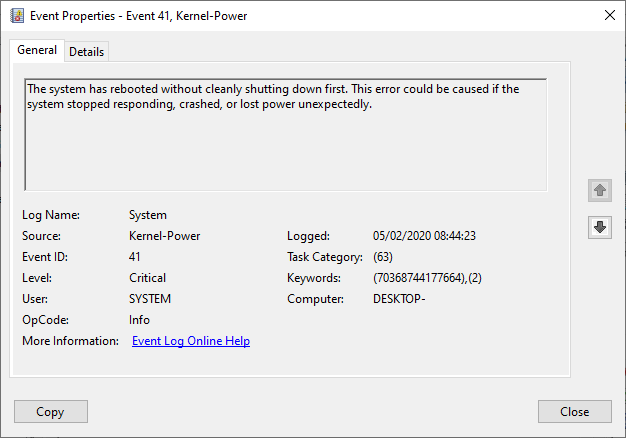
Критическая ошибка Kernel-Power связана с идентификатором 41 события. Кроме того, идентификатор 41 события Kernel-Power сопровождается ключевыми словами (70368744177664), (2), который вы можете использовать, чтобы точно определить вашу ошибку.
Итак, что вызывает ошибку 41 Kernel-Power?
Хотя это распространенный код ошибки завершения работы, существует несколько распространенных причин, которые можно легко исправить:
- Обновите Windows 10
- Отключить быстрый запуск Windows 10
- Переустановите ОЗУ и видеокарту
- Запустите CHKDSK и SFC
- Тест на неисправный блок питания
Давайте рассмотрим эти исправления шаг за шагом и исправим ошибку ядра ядра Windows 10.
Проверьте, обновлена ли Windows 10. Microsoft часто выпускает обновления для Windows 10, исправляя ошибки и другие проблемы. Ваша критическая ошибка Kernel-Power может быть вызвана ошибкой, к которой готовится исправление в обновлении.
Нажмите Ключ Windows + I, тип Обновить в поле поиска и выберите Проверьте наличие обновлений, Если ожидается обновление, загрузите и установите его, а затем перезагрузите систему.
2. Отключите быстрый запуск Windows 10
Быстрый запуск Windows 10 — это гибридный спящий режим, который позволяет вашему компьютеру загружаться очень быстро. Windows 10 включает быстрый запуск в качестве установки по умолчанию во время установки. Если вы включите быстрый запуск, ваш компьютер не выключится полностью.
Он входит в промежуточную позицию, которая сочетает в себе полное отключение с режимом гибернации, сохраняя последнее состояние машины, чтобы вы могли сразу начать работать.
Однако, в отличие от режима полной гибернации, когда вы возвращаетесь в Windows 10, это все равно, что запускать компьютер с нуля. Нет открытых окон, а предыдущие приложения не открыты и т. Д.
Чтобы отключить быстрый запуск, введите набор мощности в строке поиска меню «Пуск», затем выберите Выберите план питания,
Теперь выберите Выберите, что делают кнопки питания, с последующим Изменить настройки, которые в данный момент недоступны,
Uncheck Включить быстрый запуск и ударил Сохранить изменения.
3. Переустановите ОЗУ и видеокарту
Некоторые пользователи сообщают об устранении ошибки Kernel-Power 41 после переустановки ОЗУ и видеокарты (GPU).
Вам нужно будет проникнуть внутрь корпуса вашего ПК или ноутбука, чтобы переустановить оборудование. Помните, что в некоторых случаях это приведет к аннулированию гарантии вашего производителя, поэтому соблюдайте осторожность.
4. Запустите CHKDSK и SFC
CHKDSK — это системный инструмент Windows, который вы можете использовать для проверки вашей файловой системы Windows 10. Вы можете добавить определенные параметры для поиска и устранения неисправностей во время работы инструмента. Запустите его из командной строки и используйте сканирование CHKDSK, чтобы найти проблему и исправить ее.
- Тип командная строка в строке поиска меню «Пуск», затем щелкните правой кнопкой мыши лучшее совпадение и выберите Запустить от имени администратора, (Или нажмите Windows ключ + Xзатем выберите Командная строка (администратор) из меню.)
- Далее введите чкдск / р и нажмите Enter. Команда просканирует вашу систему на наличие ошибок и исправит любые проблемы на этом пути.
Если CHKDSK не находит ошибок, вы можете запустить проверку системных файлов Windows (SFC). Проверка системных файлов — это еще одно системное средство Windows, которое можно использовать для проверки отсутствующих или поврежденных системных файлов Windows.
Если вам интересно, разница между CHKDSK и SFC заключается в объеме сканирования. CHKDSK сканирует весь ваш диск на наличие ошибок, в то время как SFC сканирует ваши системные файлы Windows специально.
Однако перед запуском команды SFC лучше убедиться, что она полностью функциональна.
DISM расшифровывается как обслуживание образов развертывания и управление ими. DISM — это интегрированная утилита Windows с широким набором функций. В этом случае команда DISM Restorehealth
гарантирует, что наше следующее исправление будет работать правильно.
Пройдите следующие шаги.
- Тип Командная строка (администратор)в строке поиска меню «Пуск», затем щелкните правой кнопкой мыши и выберите Запустить от имени администратора открыть командную строку с повышенными правами.
- Введите следующую команду и нажмите Enter: DISM / online / cleanup-image / restorehealth
- Дождитесь завершения команды. Процесс может занять до 20 минут, в зависимости от состояния вашей системы. Процесс кажется застрявшим в определенное время, но дождитесь его завершения.
- Когда процесс завершится, введите SFC / SCANNOW и нажмите Enter.
5. Тест на неисправный блок питания с OCCT
Проверка на наличие аппаратных сбоев с вашим блоком питания будет непростой, если у вас нет подходящего аппаратного обеспечения. Вы можете проверить свой блок питания, используя мультиметр или специальный инструмент для тестирования блока питания.
Большинство программных средств проверки блоков питания не могут точно определить, работает ли ваш блок питания правильно.
Тем не менее, если вы хотите попробовать тест программного обеспечения блока питания, я бы предложил использовать OCCT, бесплатный инструмент для стресс-тестирования CPU / GPU / PSU. OCCT стресс-тестирует ваш процессор, графический процессор и материнскую плату, и в процессе может обнаружить любые неисправности с вашим блоком питания.
Открыть OCCT. Под Тестовая конфигурация, Выбрать Мощность, Выберите вашу видеокарту, затем установите разрешение 1920 × 1080. Сохраните любую работу и закройте все другие открытые программы в вашей системе. Когда будете готовы, нажмите на большую красную иконку в OCCT, чтобы начать стресс-тест.
Разработчик OCCT заявляет, что «большинство ошибок обнаруживаются в течение первых 5 минут. Тем не менее, я рекомендую сделать хотя бы 1-часовой тест, чтобы быть уверенным ».
После завершения теста OCCT создает журнал, в котором выявляются любые возможные ошибки блока питания (или с другим оборудованием!).
Скачать: OCCT для Windows (Свободно)
Исправление критической ошибки Kernel-Power 41
Одно из этих пяти исправлений вернет ваш компьютер с Windows 10 на полную мощность. Возможно, вам придется попробовать комбинацию исправлений, чтобы остановить критическую ошибку Kernel-Power. Для меня переустановка оборудования и обновление Windows 10 вылечили проблему.
Вы все еще испытываете случайные сбои? Вам нужно ознакомиться с этими советами, хитростями и исправлениями, чтобы исправить ошибки синего экрана Windows
,
Содержание
- 1 Критическая ошибка Kernel-Power 41 Windows 10
- 2 Как исправить ошибку Kernel-Power 41 в Windows 10
- 2.1 Обновление старых драйверов
- 2.2 Восстановление системных файлов
- 2.3 Отключение быстрого запуска
- 3 Проверка наличия проблемы
- 3.1 Определение источника
- 4 Причины возникновения ошибки
- 5 Способы решения
- 5.1 Проверка блока питания
- 5.2 Целостность файлов
- 5.3 Настройки BIOS
- 5.4 Конфликт звуковых карт
- 5.5 Исправление реестра
- 5.6 Проверка оперативной памяти
- 5.7 Отключить внешние устройства
- 5.8 Обновление драйверов
- 5.9 Температуры
- 6 Kernel power ошибка 41 — причины возникновения ошибки
- 7 Критическая ошибка 41 kernel power Windows 10 – как устранить?
В последнее время встретился с проблемой зависания компьютера в процессе работы под управлением операционной системы Windows 10. После чего система перезагружается, завершив работу с ошибками. В журнале событий пользователь обнаруживает критическое событие Kernel-Power с кодом 41 и категорией задачи 63, которое собственно и вызвало зависание.
Данная статья расскажет не только причины появления критической ошибки Kernel-Power в Windows 10, но и рассмотрим как самостоятельно исправить ошибку Kernel-Power 41. В Интернете существует множество теоретических способов помогающих устранить ошибку Kernel-Power, которые на практике не совсем эффективны. Ошибка Kernel-Power является очень распространенной из-за множества причин способных её вызвать.
Критическая ошибка Kernel-Power 41 Windows 10
В результате появления ошибки Kernel-Power 41 система перезагружается, завершая работу с ошибками. В описании журнала событий сказаны следующие возможные причины ошибки: система перестала отвечать на запросы, произошел критический сбой или неожиданно отключилось питание. Журнал событий очень конкретно описывает проблему не помогая обычному пользователю её исправить. Смотрите также: Как посмотреть журнал событий в Windows 10.
А также до возможных причин возникновения критической ошибки Kernel-Power в системе можно отнести:
- Наличие в системе старых версий драйверов не совместимых с Windows 10. Зачастую пользователи после чистой установки операционной системы Windows 10 устанавливают драйвера, которые поставлялись на диске материнской платы. Проблема больше актуальна для обладателей старых компьютеров, поскольку в большинстве случаев пользователи пытаются установить драйвера, которые предназначены для предыдущих версий операционной системы. Просто при создании материнской платы разработчики не оптимизировали драйвера для будущих операционных систем.
- Нарушение целостности системных файлов операционной системы Windows 10. В следствии нарушения целостности системных файлов некоторые функции начинают работать не совсем корректно. К примеру не правильной работы функций операционной системы можно отнести работу быстрого запуска, которая помогает ускорить запуск компьютера после завершения работы. В последних версиях операционной системы отключение быстрого запуска также может помочь решить проблему.
- Проблема в совместимости или работоспособности отдельных комплектующих компьютера. Далеко не все пользователи могут даже догадываться о несовместимости комплектующих их компьютера. Так как даже после сборки может оказаться что процессор не совсем совместимый с материнской платой, несмотря на то что раньше во всех источниках указывалась полная совместимость. А также стоит обратить внимание на работоспособность оперативной памяти, особенно если у Вас в наличии несколько разных планок.
- Результат некомпетентного разгона комплектующих компьютера любым из способов. К разгону системы в целом необходимо относиться очень серьезно. После не контролированного разгона может полностью перестать работать компонент компьютера, например из-за попытки разгона на слабой материнской плате или перегрева самых комплектующих. Именно поэтому разгон комплектующих следует проводить параллельно с мониторингом температуры.
В целом причины появления критической ошибки Kernel-Power с кодом 41 и категорией 63 можно разделить на ошибки связанные с аппаратным и программным обеспечением компьютера. Если же помочь удаленно исправить ошибку Kernel-Power 41 связанную с неправильной работой железа системы мы не сможем, то несколько советов для исправления критической ошибки в наших силах.
Как исправить ошибку Kernel-Power 41 в Windows 10
Обновление старых драйверов
Если же ошибка возникает в процессе работы за компьютером используя Интернет соединение рекомендуем первым делом обновить драйвера сетевой карты. Особенно актуально для пользователей покупавшим компьютер несколько лет назад. Так как на диске к материнской платы есть только старая версия драйверов. А обновления драйверов сетевой карты уже придется загружать самостоятельно.
Так как операционная система Windows 10 самостоятельно старается подогнать драйвера для всех подключенных устройств в пользователя есть возможность в диспетчере устройств посмотреть какая сетевая карта установлена в компьютере. После чего уже скачать драйвера с официальных сайтов производителя материнской платы или же собственно сетевой карты.
- Нажмите сочетание клавиш Win+X, и в открывшемся контекстном меню выберите пункт Диспетчерустройств.
- В открывшемся окне разверните список Сетевые адаптеры и посмотрите для какого адаптера необходимо обновить драйвера.

А также рекомендуем помимо драйверов сетевого адаптера установить последние версии драйверов для всех устройств компьютера. Даже не просто установить, а выполнить чистую установку драйверов. Чистая установка драйверов значит, что перед установкой необходимо удалить старые драйвера.
Восстановление системных файлов
Дальше рекомендуем проверить и восстановить целостность системных файлов Windows 10. Так как зачастую проблемы в операционной системе появляются именно из-за нарушения целостности файлов системы. Есть несколько вариантов проверки и восстановления системных файлов, которые Вы можете узнать по ссылке выше. Пользователю достаточно выполнить одну команду в запущенной командной строке от имени администратора в Windows 10.
- Найдите в поиске Командная строка, и нажмите кнопку Запуск от имени администратора.
- В открывшемся окне выполните команду sfc /scannow, и дождитесь завершения восстановления.

Отключение быстрого запуска
После чистой установки операционной системы по умолчанию включен быстрый запуск. В некоторых ситуациях пользователям помогает полное отключение быстрого запуска Windows 10. Пользователю достаточно на некоторое время отключить быстрый запуск и проверить работоспособность компьютера. Более подробно смотрите в инструкции: Как включить быстрый запуск Windows 10.
- Откройте панель управления выполнив команду Control panel в окне Win+R.
- Переходим в раздел Оборудование и звук > Электропитание > Действие кнопок питания.
- В текущем расположении нажмите кнопку Изменение параметров, которые сейчас недоступны, и снимите отметку с пункта Включить быстрый запуск (рекомендуется).

Для полного отключения быстрого запуска операционной системы, хоть он и рекомендуется, сохраните изменения и перезапустите компьютер. А также рекомендуем сбросить настройки Bios материнской платы к стандартным, даже если Вы самостоятельно в них не вносили изменений.
Критическая ошибка с кодом события 41 Kernel-Power знакома многим пользователям операционной системы Windows 10. Так как в журнале событий после полного зависания компьютера в процессе работы пользователь обнаруживает событие 41 Kernel-Power. Проблема в том что ошибка Kernel-Power является критической и приводит к завершению работы компьютера с ошибками.
Одной из проблем в результате которой зависает компьютер является ошибка «kernel power 41». Возникает она по разным причинам, поэтому и способов устранения ошибки существует несколько.
Проверка наличия проблемы
Чтобы не начать решать другую проблему, приняв её за kernel power с кодом события 41 следует убедиться в её наличии. Для этого нужно проверить журнал событий. Для этого (на примере Windows 10, в Windows 7 и 8 это делается аналогично), нужно:
- Открыть меню поиска по системе, где нужно прописать слово «событий».

- Предложенный вариант будет один: «просмотр событий», который и требуется открыть.
- Перейти в раздел «ЖурналWindows» и открыть раздел «Система».

- Настроить «Фильтр», чтобы он отображал только ошибки. Это поможет избежать длительного изучения журнала.

- Можно оставить только «Критические», чтобы быстрее найти искомую проблему.
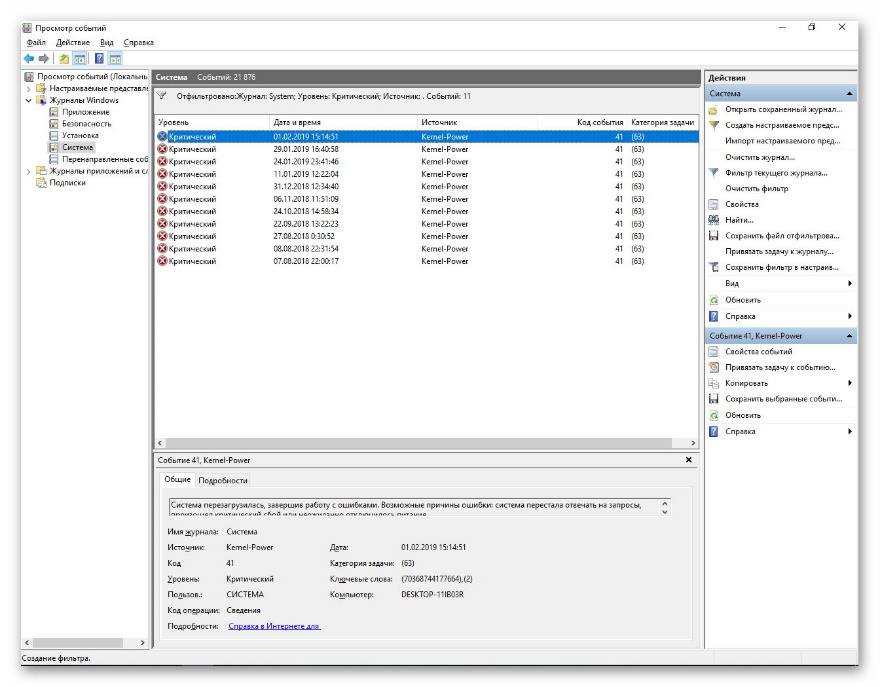
Код события «41» указывает на то, что такая проблема присутствует.
Определение источника
Открыв в журнале ошибку (двойное нажатие левой кнопкой мыши) следует просмотреть событие. В окне выбирается пункт «Подробности».

Для удобства следует перейти к разделу «Понятное представление».
Развернуть раздел «System» и ознакомиться с его содержимым.
Если проблема вызвана не отключением питания, а системным сбоем, то среди информации раздела будет присутствовать пункт «Application». В нём будет указано какая программа вызвала сбой.
Причины возникновения ошибки
Следует отметить, что источник проблемы зашифрован в самом её названии. Kernel Power – питание ядра. То есть, компьютер выключается или перезагружается в следствии того, что пропадает питание на ядре (иногда может сопровождаться ошибкой «диспетчер питания ядра инициировал завершение работы»). Под ядром в этом случае следует понимать центральный процессор (далее – ЦП или CPU).
Данный код ошибки присутствует и в ситуациях, когда компьютер был выключен с кнопки или отключением питания. Поэтому, иногда решения проблемы может оказаться неверным. Разбирать вопрос следует только в том случае, если компьютер выключился самопроизвольно, без внешних вмешательств.
Критическая ошибка kernel power 41 возникает в результате следующих проблем:
- сбой в работе «железа». Чтобы избежать значительных повреждений просто выключается питание (срабатывает защита);
- некорректные настройкиBIOS (в частности установка функций разгона);
- повреждение системных компонентов;
- устаревшие или некорректные драйвера.
Большинство проблем легко диагностируются даже без специального оборудования. Поэтому в способах решения не будут указаны следующие дейтвия, поскольку их лучше проводить специалисту:
- прозвон напряжения в блоке питания;
- подбрасывание резервногоCPU;
- прошивки микросхемы BIOS на основе донора.
Сложнейшим из предложенных решений будет прошивка BIOS с помощью съёмного носителя.
Способы решения
Решения поданы в произвольном порядке. Есть ситуации в которых проверка и решение являются чуть ли не одним и тем же действием. В ходе тестирования могут возникнуть ситуации, которые помогают пользователю устранить неисправность.
Проверка блока питания
Возможно, что отключение питания связано с тем, что при наличии нагрузки блок перестаёт выдавать штатное напряжение. Нормально измерить такое напряжение можно только в СЦ или при наличии необходимого оборудования (мультиметр и 3-4 жёстких диска) под рукой.
В домашних условиях можно попробовать подключить другой блок питания. Если компьютер стартовал нормально, следует его нагрузить. Нагрузку хорошо дают требовательные игры или специальные программы (FurMark или Aida64). При отсутствии проблемы можно нести старый БП в сервисный центр, где его окончательно признают нерабочим.
Данный способ подразумевает наличие запасного блока питания. Увы, такая вещь не всегда есть под рукой. Можно обратиться к друзьям за помощью.
Целостность файлов
В результате повреждения некоторых файлов Windows может возникать Kernel Power 41. Проверяется это просто, но долго. Из плюсов – автоматический режим работы. От пользователя требуется:
- Запустить командную строку (“Win+R” с текстом cmd).

- Ввести текст: «sfc /scannow».

Командную строку следует запускать от имени администратора для некоторых версий ОС. Также, потребуется подождать довольно длительное время, если дело действительно в файлах системы (они будут заново записаны).
Настройки BIOS
Желание получить лучшую производительность ускоряет износ железа, либо нарушает его корректную функциональность. Настройки БИОС лучше сбросить до заводских (вытягиванием батарейки с материнской платы на выключенном компьютере) или поменять на нормальные.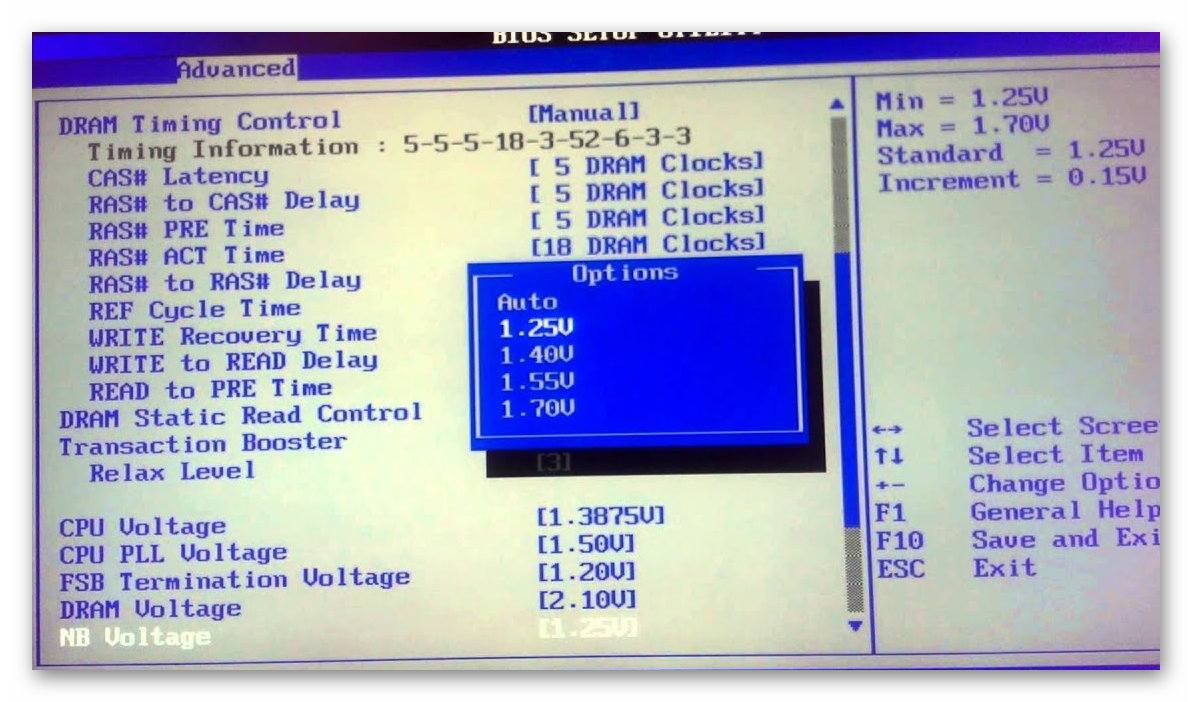
Если имеются подобные изменения лучше поставить все параметры на Auto. Расположение функций «разгона» полностью зависит от версии самого BIOS.
Требуется войти в BIOS. Для этого выполняется перезагрузка ПК и когда он только начинает включаться нужно нажимать кнопку «del». В самой утилите нужно отыскать указанный пункты, место расположение которых и наличие отлично в зависимости от версии БИОСа.
Конфликт звуковых карт
Проблемы со звуковой картой — случай исключительной редкости. При наличии на материнской плате встроенной и дискретной звуковой карты, иногда начинается своеобразная борьба за управление звуком. Это выливается в спонтанные выключения компьютера. Поэтому нужно убрать одну из звуковых карт и проверить работоспособность.
Извлечь интегрированную звуковую нельзя. Её можно только отключить в BIOS. В разделе «Chipset» или «On-board devices» такая опция присутствует даже на миди-тауэрах сборки НР.
Исправление реестра
Крайний случай, но простой. Можно запустить редактор реестра («Win+R» и текст «regedit»).
В реестре через поиск нужно найти ключ: DeviceMetadataServiceURL.
Заменить текст в этом параметре на: http://dmd.metaservices.microsoft.com/dms/metadata.svc
Требуется создать резервную копию на случай, если изменения не помогут. Менять что-либо ещё в реестре без должных знаний категорически запрещено.
Проверка оперативной памяти
Ошибку Kernel Power может вызывать и оперативная память. Проверить её можно либо с помощью специальной программы Memtest, либо стандартным средством Windows во время запуска компьютера. Чтобы вызвать средство проверки потребуется:
- Перезагрузить компьютер.
- После инициализации BIOS (текст об обнаружении HDD) начать нажимать «F8».
- В вариантах загрузки выбрать «memorycheck» или «Диагностика памяти».

- Настроить нужные параметры проверки и запустить её (если есть критические ошибки любой, даже поверхностный тест сообщит об этом). Если ошибок не будет – проблема в другом.
Этот способ на самом деле проще, чем запуск средства диагностики памяти или memtest’а. Но и достоверность тут всего 75%.
Отключить внешние устройства
Альтернативным решением является полное отключение всех внешних устройств. То есть нужно отключить от компьютера всё, кроме клавиатуры. И попробовать нагрузить его. Если ошибка не появляется, то начинаем подключать устройства обратно и так пока не определим, что сочетание колонки+мышка или принтер+модем вызывают ошибку.
Способ долгий и не гарантирует решения проблемы. Обычно нужно не только заменить элемент вызывающий сбой, но и провести в СЦ диагностику материнской платы.
Обновление драйверов
Логично предположить, что сбой может быть вызван некорректной работой драйверов. Поэтому их следует обновить. Чтобы добиться результатов нужно:
- Открыть диспетчер устройств.
- Выбрать устройство и открыть его «Свойства».

- Перейти на вкладку «Драйвер» и там выбрать «Обновить».

Чаще всего выручает обновление драйвера сетевой карты. Обычно его сбои вызывают такую ошибку.
Обновлять предстоит всё, причём вручную и стандартными драйверами. Обновлять драйвер видеокарты нужно с помощью фирменной утилиты. Нюансы могут быть в самых неожиданных местах.
Температуры
Последней, но самой важной проблемой может стать нарушения температурного режима. Обычно это провоцирует отключение питания для сохранения работоспособности. Существует много программ-мониторов, которые проверяют температуру различных компонентов.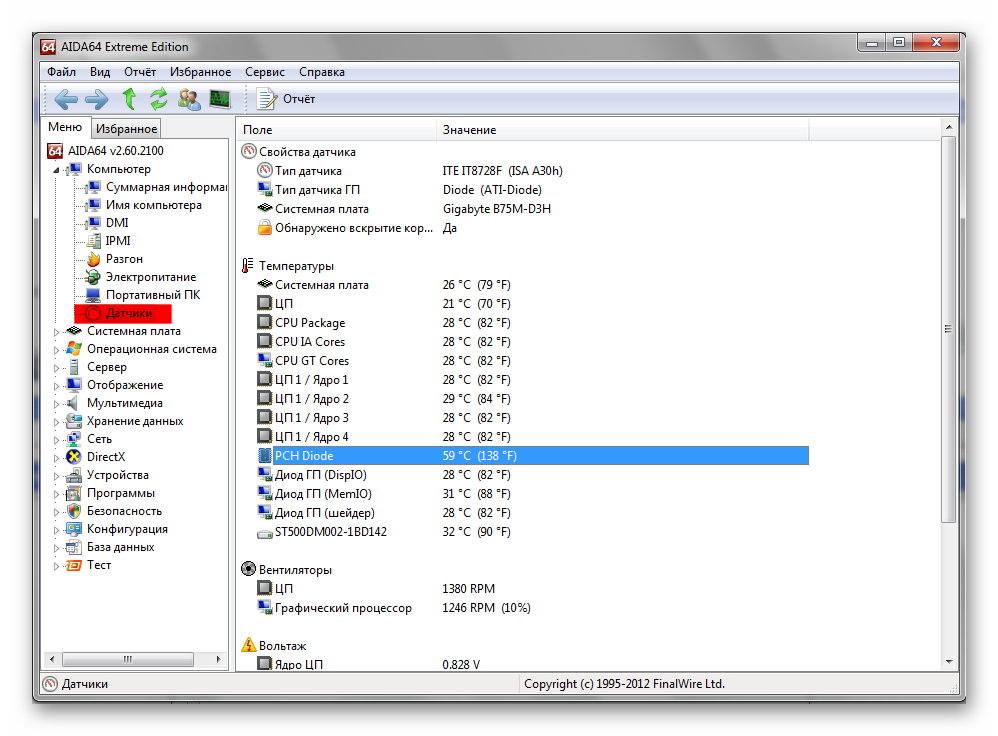
К примеру, программа Aida64 имеет вкладку «датчики», которая показывает степень нагрева тех или иных компонентов. Также во вкладке сервис можно проверить работу системы под максимальной нагрузкой. Если температура выходит за разумные рамки возможны 2 дальнейших сценария:
- Отдать компьютер в чистку, чтобы поменяли термопасту и привели в порядок все необходимые компоненты.
- Редкий случай, когда стопорятся вентиляторы. Тогда они не дают достаточно охлаждения и требуют замены.
Также, следует понимать, что Kernel Power 41 может возникать в следствии выхода из строя некоторых компонентов материнской платы. Подобное диагностируется только в сервисных центрах.
Ошибка 41 Windows 10 возникает достаточно часто. Компьютер зависает да еще так, что никакие манипуляции, включая перезагрузку и волшебную кнопку «retset», не помогают заставить его работать. Спасет только отключение ПК от электроэнергии и его включение в сеть через некоторое время.

Kernel power ошибка 41 — причины возникновения ошибки
Дело в том, что ошибка код 41 может быть вызвана неполадками в работе программного обеспечения, так и техническими неисправностями. Это может быть сбой оперативной памяти ПК, снижение эффективности работы блока питания, перегрев видеокарты, снижение разгона процессора.
Критическая ошибка 41 kernel power Windows 10 – как устранить?
- Проверьте и восстановите защищенные системные файлы, используя утилиты exe.
- Сделайте диагностику памяти, используя средства Windows.
- Если поломка произошла после установки новых драйверов или оборудования, то сделайте обновление или откат системы до той версии, где ПК работал нормально.
- Проведите диагностику драйверов, используя утилиту Driver Verifier Manager. Для этого зайдите в роли администратора в систему, пройдите в строку «Выполнить» и наберите «verifier.exe».
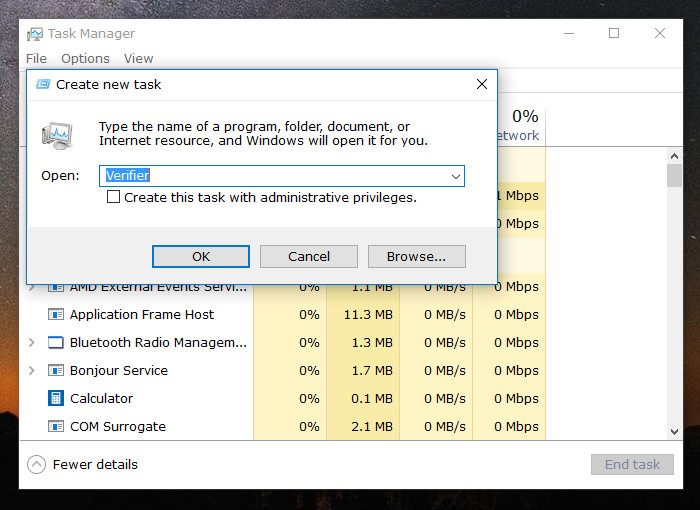
- В появившемся окне утилиты, выберите полноценное тестирование всех драйверов. Если есть проблема, то операционная система выдаст синий экран с необходимыми данными. Перезапустите ПК, нажмите на клавишу «F8» , выполните вход в систему в безопасном режиме, перейдите в раздел «Диспетчер устройств» и инициируйте переустановку драйвера, который был причиной неполадок.
- Обновите BIOS, используя инструкции, расположенные на сайте разработчика.
- Если код ошибки 41 kernel power Windows 10 проявляется при запуске ресурсозатратных приложений (графические программы, игры) то причиной сбоя могут быть программы, установленные для разгона процессора.
Алгоритм действий при возникновении ошибки:
- Сделайте перезагрузку;
- В самом начале загрузки компьютера с помощью кнопки «Del» перейдите в БИОС;
- Войдите в меню настроек и найдите конфигурацию центрального процессора.
- Параметры ЦП верните в первоначальное состояние, деактивируйте разгон.
- Если появляется ошибка kernel power 41 63 Windows 10 при наличии на ПК двух звуковых плат работающих параллельно, то одну отключите. Возможно, она была виной проблем работы компьютера.
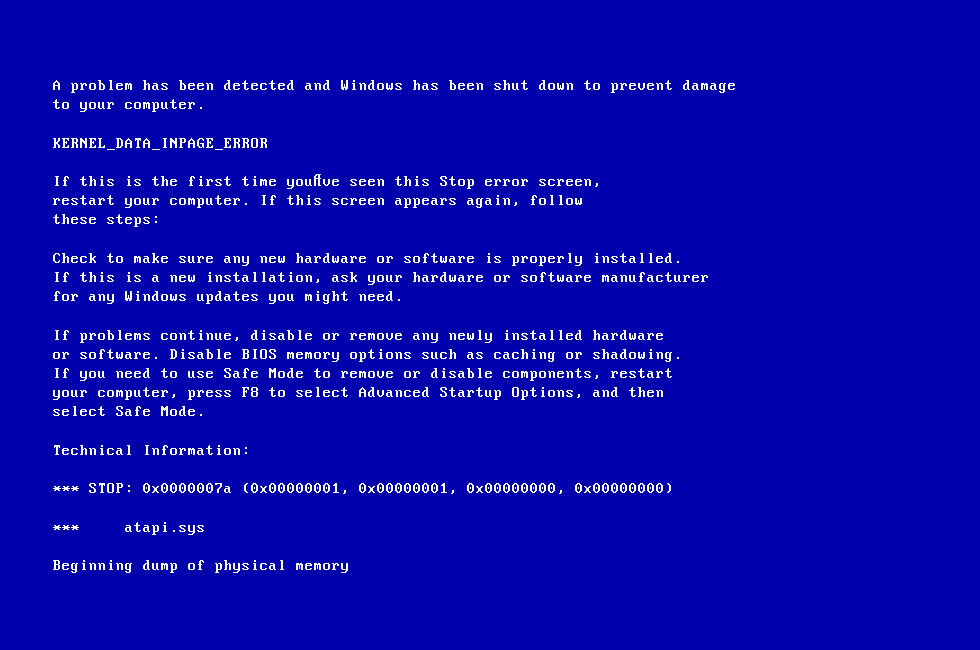
- Если синий экран возникает при запуске компьютерных игр, то возможно драйвера сетевой платы устарели. Обновите эти файлы.
- Нажмите на кнопку «Пуск»;
- Выберите в меню вкладку «Компьютер», затем «Свойства системы», потом перейдите в «Диспетчер задач»;
- Найдите вкладку «Сетевое оборудование»;
- С помощью правой кнопки мыши перейдите в пункт «Свойства»;
- Проверьте связь с сетью Интернет;
- Обновите драйвера.
- Следующая причина – отсутствие системы обновлений, это возможно, так как владельцы компьютеров часто отключают инсталляцию и автоматический поиск. Чтобы исправить ошибку kernel power 41 63 пройдите в центр обновления «операционки» вашего ПК, для этого надо пройти через «Пуск», выбрать «Панель управления», а через неё перейти во вкладку «Система и безопасность». Далее нужно изменить настройки данного приложения, включив автоматическую проверку обновлений и установить их на компьютер.
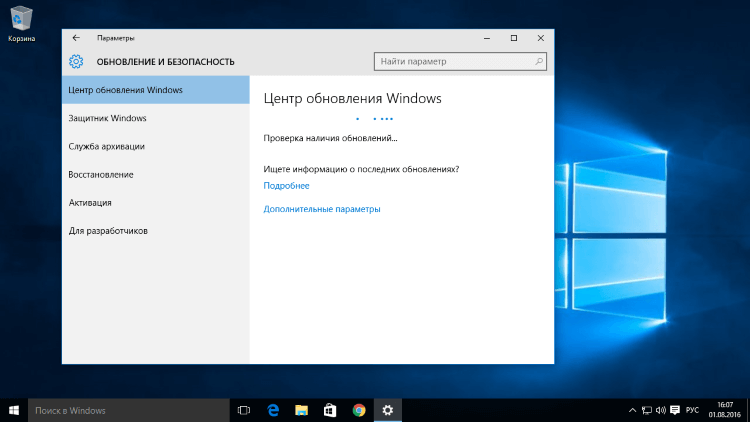
- Проверьте защиту системных компонентов.
- Нажмите «Пуск»;
- Перейдите в пункт «Выполнить»;
- Введите «sfc.exe» ;
- Дождитесь окончания проверки и перезапустите компьютер.

Иногда при установке программ либо приложений на экране компьютера появляется сообщение, о том, что возникла ошибка 5 Windows 10. Это означает что пользователю отказано в доступе. Подобное случается если в системе есть несколько учётных.

Нередко пользователи Windows 10 после обновления винды или отдельных программ, например, Microsoft Office сталкиваются с тем, что появляется ошибка 0xc004f074, убрать которую с помощью одного клика по крестику не.
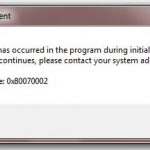
К сожалению, безупречной работой не может «похвастаться» ни одна система, и время от времени, пользователи Windows сталкиваются со сбоями в работе. Они называются «ошибками», и для удобства, быстрой диагностики и исправления, пронумерованы.
Содержание
- Kernel-Power 109 (103)
- Способы исправления ошибки kernel power с кодом события 41
- Проверка наличия проблемы
- Определение источника
- Причины возникновения ошибки
- Способы решения
- Проверка блока питания
- Целостность файлов
- Настройки BIOS
- Конфликт звуковых карт
- Исправление реестра
- Проверка оперативной памяти
- Отключить внешние устройства
- Обновление драйверов
- Температуры
- Подвал админа
- пятница, 11 июля 2014 г.
- Еженедельное падение Windows server Essentials.
- 10 комментариев:
Kernel-Power 109 (103)
Подскажите из-за чего перезагружается ноут?
Диспетчер питания ядра инициировал завершение работы.
Причина завершения работы: Kernel API
Для начала, пожалуйста, зайдите на сайт производителя и обновите драйверы для Вашего устройства. Убедитесь, что у Вас установлены все важные обновления Windows.
Теперь, давайте проверим систему на наличие поврежденных компонентов.
Восстанавливать хранилище компонентов будем с помощью средства Deployment Image & Servicing Management (DISM). DISM — это система обслуживания образов Windows.
Сначала проверим целостность хранилища оригинальных компонентов Windows 10 командой
Dism /Online /Cleanup-Image /ScanHealth и нажимаем Enter
Затем вводим следующую команду :
DISM /Online /Cleanup-Image /RestoreHealth
При выполнении данной команды произойдёт восстановление хранилища компонентов с помощью средства DISM, использующего для получения отсутствующих файлов — Центр обновления Windows.
Восстановление выполнено успешно. Повреждения хранилища компонентов было устранено .
Хранилище компонентов мы восстановили, теперь во второй раз запускаем проверку целостности системных файлов Windows 10 командой sfc /scannow.
В этот раз программа защиты ресурсов Windows успешно восстановила повреждённые системные файлы.
Пожалуйста, сообщите результат.
Если данная информация была полезна, пожалуйста, отметьте её как ответ.
Способы исправления ошибки kernel power с кодом события 41
Одной из проблем в результате которой зависает компьютер является ошибка «kernel power 41». Возникает она по разным причинам, поэтому и способов устранения ошибки существует несколько.
Проверка наличия проблемы
Чтобы не начать решать другую проблему, приняв её за kernel power с кодом события 41 следует убедиться в её наличии. Для этого нужно проверить журнал событий. Для этого (на примере Windows 10, в Windows 7 и 8 это делается аналогично), нужно:
- Открыть меню поиска по системе, где нужно прописать слово «событий».

- Предложенный вариант будет один: «просмотр событий», который и требуется открыть.
- Перейти в раздел «ЖурналWindows» и открыть раздел «Система».

- Настроить «Фильтр», чтобы он отображал только ошибки. Это поможет избежать длительного изучения журнала.

- Можно оставить только «Критические», чтобы быстрее найти искомую проблему.
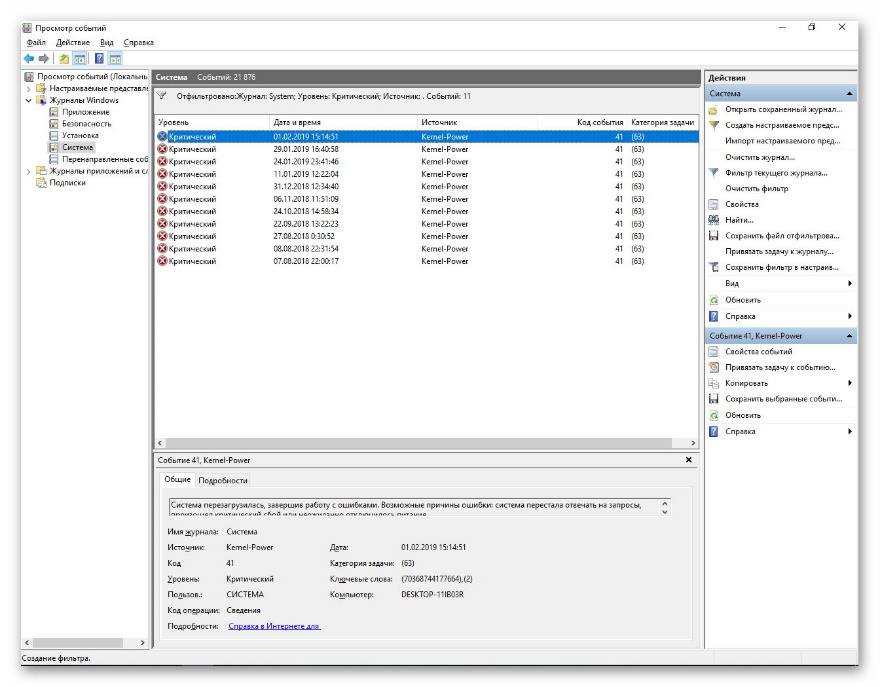
Код события «41» указывает на то, что такая проблема присутствует.
Определение источника
Открыв в журнале ошибку (двойное нажатие левой кнопкой мыши) следует просмотреть событие. В окне выбирается пункт «Подробности».

Для удобства следует перейти к разделу «Понятное представление».
Развернуть раздел «System» и ознакомиться с его содержимым.
Если проблема вызвана не отключением питания, а системным сбоем, то среди информации раздела будет присутствовать пункт «Application». В нём будет указано какая программа вызвала сбой.
Причины возникновения ошибки
Следует отметить, что источник проблемы зашифрован в самом её названии. Kernel Power – питание ядра. То есть, компьютер выключается или перезагружается в следствии того, что пропадает питание на ядре (иногда может сопровождаться ошибкой «диспетчер питания ядра инициировал завершение работы»). Под ядром в этом случае следует понимать центральный процессор (далее – ЦП или CPU).
Данный код ошибки присутствует и в ситуациях, когда компьютер был выключен с кнопки или отключением питания. Поэтому, иногда решения проблемы может оказаться неверным. Разбирать вопрос следует только в том случае, если компьютер выключился самопроизвольно, без внешних вмешательств.
Критическая ошибка kernel power 41 возникает в результате следующих проблем:
- сбой в работе «железа». Чтобы избежать значительных повреждений просто выключается питание (срабатывает защита);
- некорректные настройкиBIOS (в частности установка функций разгона);
- повреждение системных компонентов;
- устаревшие или некорректные драйвера.
Большинство проблем легко диагностируются даже без специального оборудования. Поэтому в способах решения не будут указаны следующие дейтвия, поскольку их лучше проводить специалисту:
- прозвон напряжения в блоке питания;
- подбрасывание резервногоCPU;
- прошивки микросхемы BIOS на основе донора.
Сложнейшим из предложенных решений будет прошивка BIOS с помощью съёмного носителя.
Способы решения
Решения поданы в произвольном порядке. Есть ситуации в которых проверка и решение являются чуть ли не одним и тем же действием. В ходе тестирования могут возникнуть ситуации, которые помогают пользователю устранить неисправность.
Проверка блока питания
Возможно, что отключение питания связано с тем, что при наличии нагрузки блок перестаёт выдавать штатное напряжение. Нормально измерить такое напряжение можно только в СЦ или при наличии необходимого оборудования (мультиметр и 3-4 жёстких диска) под рукой.
В домашних условиях можно попробовать подключить другой блок питания. Если компьютер стартовал нормально, следует его нагрузить. Нагрузку хорошо дают требовательные игры или специальные программы (FurMark или Aida64). При отсутствии проблемы можно нести старый БП в сервисный центр, где его окончательно признают нерабочим.
Данный способ подразумевает наличие запасного блока питания. Увы, такая вещь не всегда есть под рукой. Можно обратиться к друзьям за помощью.
Целостность файлов
В результате повреждения некоторых файлов Windows может возникать Kernel Power 41. Проверяется это просто, но долго. Из плюсов – автоматический режим работы. От пользователя требуется:
- Запустить командную строку (“Win+R” с текстом cmd).

- Ввести текст: «sfc /scannow».

Командную строку следует запускать от имени администратора для некоторых версий ОС. Также, потребуется подождать довольно длительное время, если дело действительно в файлах системы (они будут заново записаны).
Настройки BIOS
Желание получить лучшую производительность ускоряет износ железа, либо нарушает его корректную функциональность. Настройки БИОС лучше сбросить до заводских (вытягиванием батарейки с материнской платы на выключенном компьютере) или поменять на нормальные.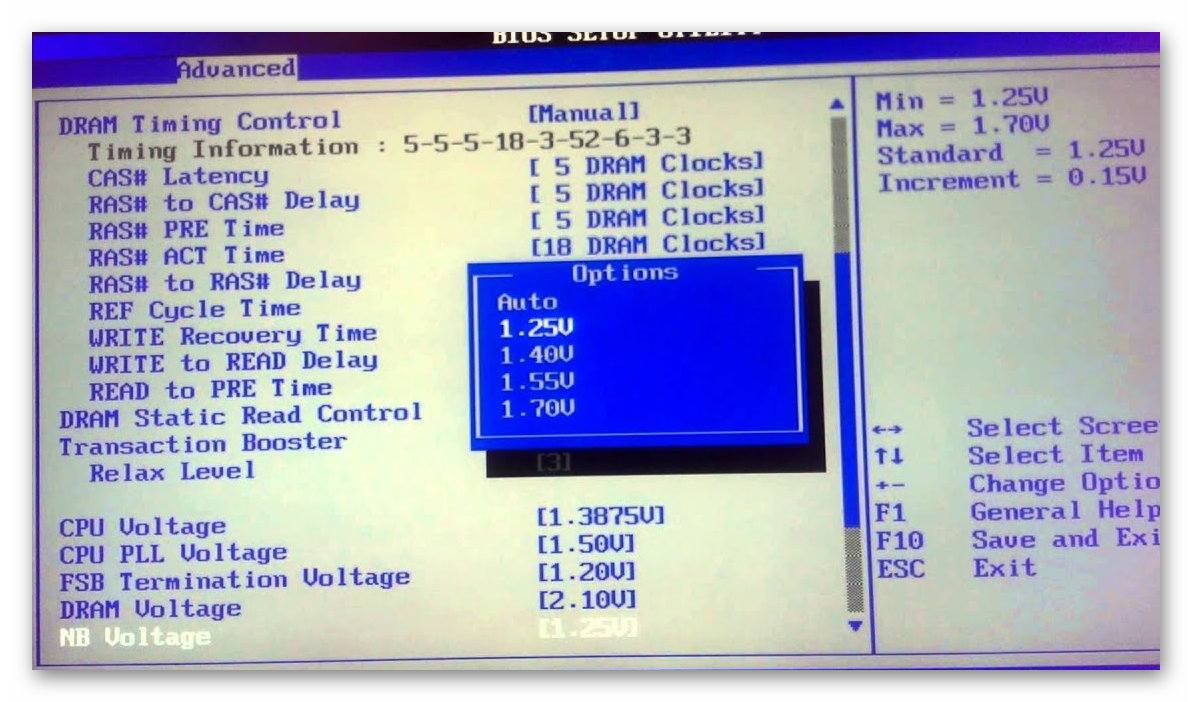
Если имеются подобные изменения лучше поставить все параметры на Auto. Расположение функций «разгона» полностью зависит от версии самого BIOS.
Требуется войти в BIOS. Для этого выполняется перезагрузка ПК и когда он только начинает включаться нужно нажимать кнопку «del». В самой утилите нужно отыскать указанный пункты, место расположение которых и наличие отлично в зависимости от версии БИОСа.
Конфликт звуковых карт
Проблемы со звуковой картой — случай исключительной редкости. При наличии на материнской плате встроенной и дискретной звуковой карты, иногда начинается своеобразная борьба за управление звуком. Это выливается в спонтанные выключения компьютера. Поэтому нужно убрать одну из звуковых карт и проверить работоспособность.
Извлечь интегрированную звуковую нельзя. Её можно только отключить в BIOS. В разделе «Chipset» или «On-board devices» такая опция присутствует даже на миди-тауэрах сборки НР.
Исправление реестра
Крайний случай, но простой. Можно запустить редактор реестра («Win+R» и текст «regedit»).
В реестре через поиск нужно найти ключ: DeviceMetadataServiceURL.
Заменить текст в этом параметре на: http://dmd.metaservices.microsoft.com/dms/metadata.svc
Требуется создать резервную копию на случай, если изменения не помогут. Менять что-либо ещё в реестре без должных знаний категорически запрещено.
Проверка оперативной памяти
Ошибку Kernel Power может вызывать и оперативная память. Проверить её можно либо с помощью специальной программы Memtest, либо стандартным средством Windows во время запуска компьютера. Чтобы вызвать средство проверки потребуется:
- Перезагрузить компьютер.
- После инициализации BIOS (текст об обнаружении HDD) начать нажимать «F8».
- В вариантах загрузки выбрать «memorycheck» или «Диагностика памяти».

- Настроить нужные параметры проверки и запустить её (если есть критические ошибки любой, даже поверхностный тест сообщит об этом). Если ошибок не будет – проблема в другом.
Этот способ на самом деле проще, чем запуск средства диагностики памяти или memtest’а. Но и достоверность тут всего 75%.
Отключить внешние устройства
Альтернативным решением является полное отключение всех внешних устройств. То есть нужно отключить от компьютера всё, кроме клавиатуры. И попробовать нагрузить его. Если ошибка не появляется, то начинаем подключать устройства обратно и так пока не определим, что сочетание колонки+мышка или принтер+модем вызывают ошибку.
Способ долгий и не гарантирует решения проблемы. Обычно нужно не только заменить элемент вызывающий сбой, но и провести в СЦ диагностику материнской платы.
Обновление драйверов
Логично предположить, что сбой может быть вызван некорректной работой драйверов. Поэтому их следует обновить. Чтобы добиться результатов нужно:
- Открыть диспетчер устройств.
- Выбрать устройство и открыть его «Свойства».

- Перейти на вкладку «Драйвер» и там выбрать «Обновить».

Чаще всего выручает обновление драйвера сетевой карты. Обычно его сбои вызывают такую ошибку.
Обновлять предстоит всё, причём вручную и стандартными драйверами. Обновлять драйвер видеокарты нужно с помощью фирменной утилиты. Нюансы могут быть в самых неожиданных местах.
Температуры
Последней, но самой важной проблемой может стать нарушения температурного режима. Обычно это провоцирует отключение питания для сохранения работоспособности. Существует много программ-мониторов, которые проверяют температуру различных компонентов.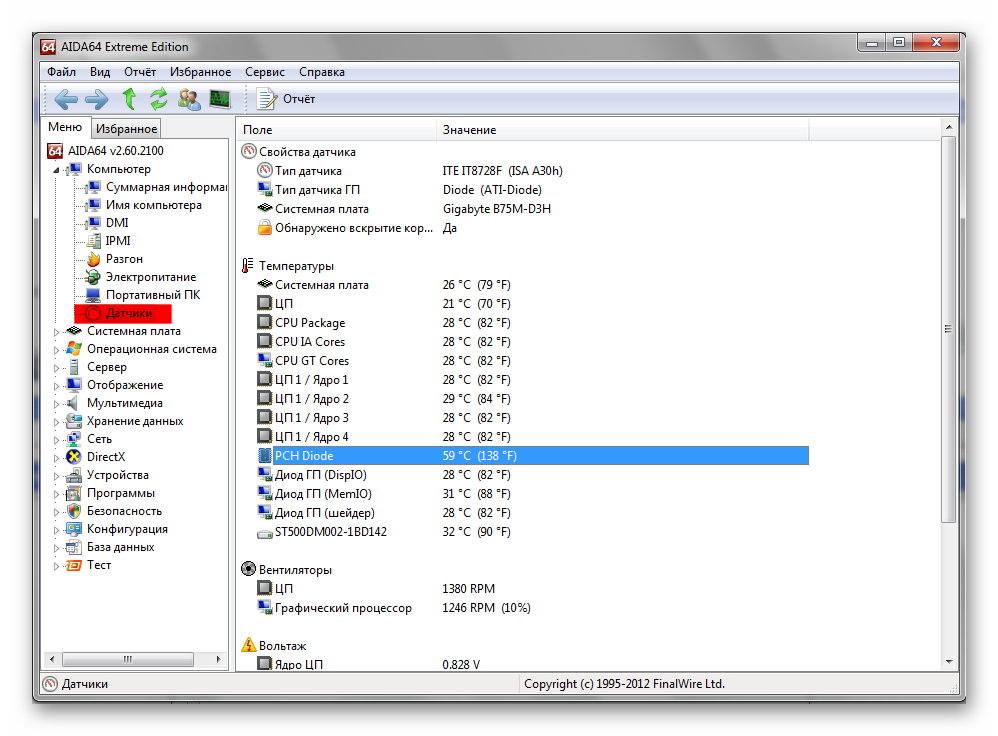
К примеру, программа Aida64 имеет вкладку «датчики», которая показывает степень нагрева тех или иных компонентов. Также во вкладке сервис можно проверить работу системы под максимальной нагрузкой. Если температура выходит за разумные рамки возможны 2 дальнейших сценария:
- Отдать компьютер в чистку, чтобы поменяли термопасту и привели в порядок все необходимые компоненты.
- Редкий случай, когда стопорятся вентиляторы. Тогда они не дают достаточно охлаждения и требуют замены.
Также, следует понимать, что Kernel Power 41 может возникать в следствии выхода из строя некоторых компонентов материнской платы. Подобное диагностируется только в сервисных центрах.
Подвал админа
пятница, 11 июля 2014 г.
Еженедельное падение Windows server Essentials.
Кажду неделю стал падать Windows Server Essentials 2012.
Ошибка в логе
Процесс C:Windowssystem32silsvc.exe (SERVAK) инициировал действие «Выключение питания» для компьютера SERVAK от имени пользователя NT AUTHORITYСИСТЕМА по причине: Причина на перечислена
Тип выключения: Выключение питания
Комментарий: Служба проверки на соответствие условиям лицензирования вызвала завершение работы. Дополнительные сведения см. в событиях по адресу «Microsoft > Windows > Лицензирование инфраструктуры сервера > Операционный журнал».
Ну зашибись, раз не контроллер домена то раз в неделю эта паскуда решила выключать сервер.
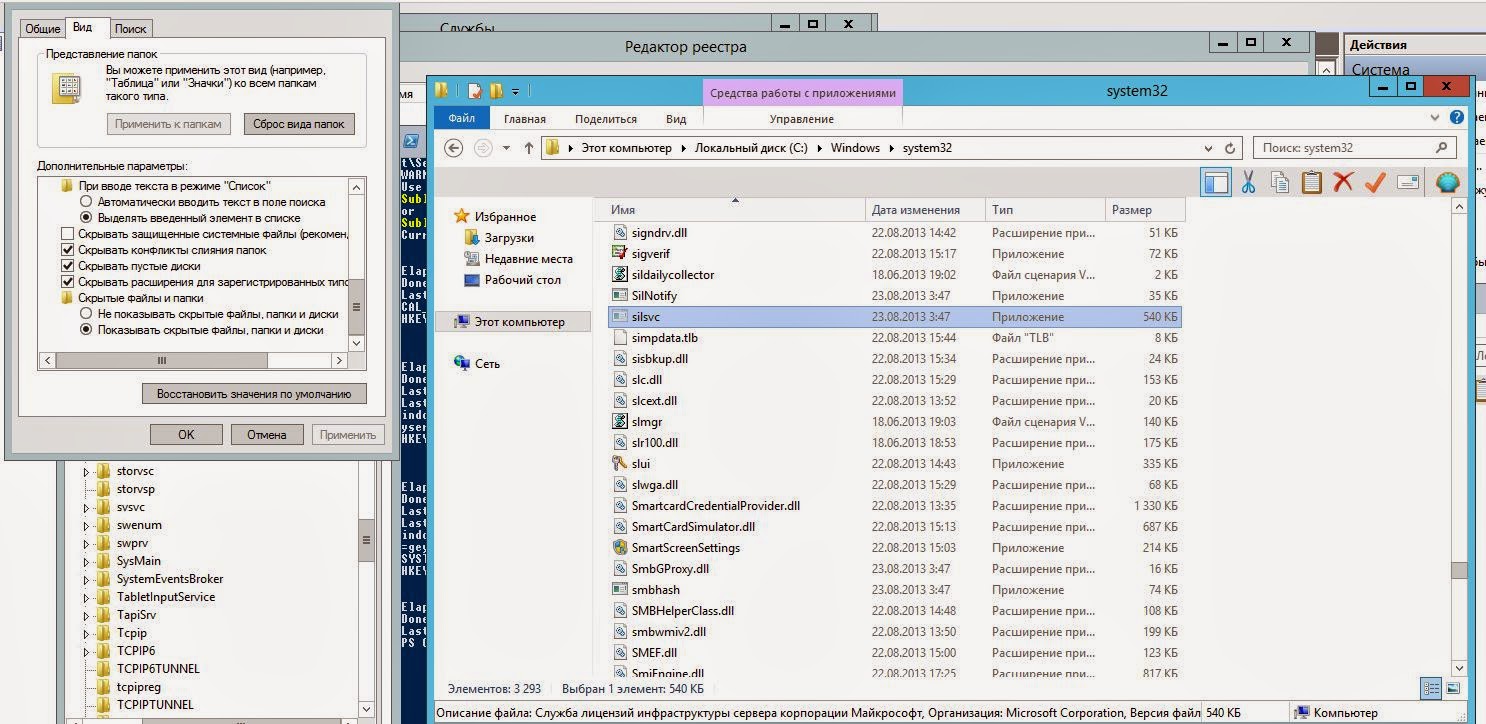
Причина видна и ясна, попытка подползти к выключению сервиса по нормальному, к успеху не привела, ключ в реестре заблокирован, законтроллирован и оккупирован. Поменять владельца не даёт.
Гугление показало, что люди решали проблему, изменением разрешений на сам экзешник и переименованием. Однако в моём случае, даже при отрубленном сервисе он продолжал орать что заблокирован — приехали.
В итоге:
1. Сменил владельца C:Windowssystem32silsvc.exe на себя.
2. Убил пару раз сервис.
3. Скачал unlocker 1.9.2 http://www.emptyloop.com/unlocker/
4. Правая кнопка по файлу, unlocker -> удалить -> удалить после перезагрузки.
5. Ребут и всё ок.
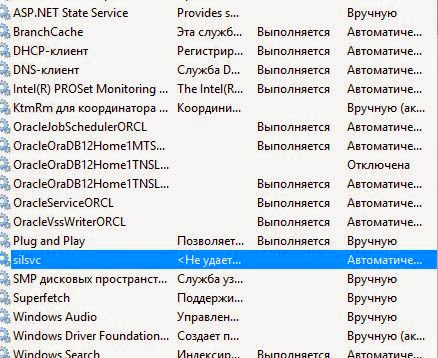
10 комментариев:
Я не смог увидеть фаил из под windows (она прячет фаилы на которые нет прав просмотра).
Я сделал следующее. Загрузился с диска life cd и переименовал фаил C:Windowssystem32silsvc.exe (в принципе можно было и удалить).
После этого сервис уже не смог запуститься.
silsvc.exe можно увидеть если в проводнике активировать видимость скрытых-системных и потом сделать поиск в папке «silsvc» (просто в папке не видится)

Грибок — одно из самых часто встречающихся заболеваний, которое наблюдается практически у 85% населения планеты. Подцепить эту заразную болезнь можно практически везде: на пляже, в бассейне, сауне и любом другом месте общественного пользования. Даже несмотря на то, что сейчас в продаже имеется нескончаемое множество разнообразных фармокологических гелей и мазей, до выхода на рынок препарата Варанга достаточно быстро покончить с болезнетворными микроорганизмами, которые влияют не только на внешний вид кожи ног и ногтевых пластин, но и наносят серьезный пагубный ущерб тканям, было практически невозможно. Благодаря появлению этого универсального крема, с безаналоговым уникальным натуральным составом, устранение грибка теперь не является проблемой. Не занимает много времени и не требует, как раньше, множества усилий. Вылечить грибок ногтей и стоп можно будет всего за месяц использования мази. VarangaOfficial — варанга купить в москве — самая большая и исчерпывающа подборка фактов. Воспользовавшись нашим сайтом, вы сможете узнать полную, всеисчерпывающую информацию касательно этого натурального лекарственного комплекса. Увидеть данные о клиническом тестировании геля, прочитать отзывы реальных покупателей и медицинского персонала. Ознакомиться с инструкцией по использованию, прочитать об особенностях и методах работы мази, осмыслить, как работает крем Варанга, где нужно заказывать оригинальный препарат и, как не нарваться на подделку. Мы скурпулезно проверяем размещаемые на сайте данные. Предоставляем посетителям нашего онлайн-ресурса сведения, почерпнутые исключительно из авторитетных источников. Если вы нашли у себя признаки появления грибка или уже довольно продолжительное время, без ощутимых результатов пытаетесь излечиться от этого неприятного недуга, на нашем сайте вы отыщете простой и быстрый способ устранения проблемы. Присоединяетесь и живите здоровой полноценной жизнью. Все, что вы хотели знать, теперь можно найти на одном ресурсе.

Грибок — одно из самых часто встречающихся заболеваний, которое наблюдается практически у 85% населения планеты. Подцепить эту заразную болезнь можно практически везде: на пляже, в бассейне, сауне и любом другом месте общественного пользования. Даже несмотря на то, что сейчас в продаже имеется нескончаемое множество разнообразных фармокологических гелей и мазей, до выхода на рынок препарата Варанга достаточно быстро покончить с болезнетворными микроорганизмами, которые влияют не только на внешний вид кожи ног и ногтевых пластин, но и наносят серьезный пагубный ущерб тканям, было практически невозможно. Благодаря появлению этого универсального крема, с безаналоговым уникальным натуральным составом, устранение грибка теперь не является проблемой. Не занимает много времени и не требует, как раньше, множества усилий. Вылечить грибок ногтей и стоп можно будет всего за месяц использования мази. VarangaOfficial — варанга купить в москве — самая большая и исчерпывающа подборка фактов. Воспользовавшись нашим сайтом, вы сможете узнать полную, всеисчерпывающую информацию касательно этого натурального лекарственного комплекса. Увидеть данные о клиническом тестировании геля, прочитать отзывы реальных покупателей и медицинского персонала. Ознакомиться с инструкцией по использованию, прочитать об особенностях и методах работы мази, осмыслить, как работает крем Варанга, где нужно заказывать оригинальный препарат и, как не нарваться на подделку. Мы скурпулезно проверяем размещаемые на сайте данные. Предоставляем посетителям нашего онлайн-ресурса сведения, почерпнутые исключительно из авторитетных источников. Если вы нашли у себя признаки появления грибка или уже довольно продолжительное время, без ощутимых результатов пытаетесь излечиться от этого неприятного недуга, на нашем сайте вы отыщете простой и быстрый способ устранения проблемы. Присоединяетесь и живите здоровой полноценной жизнью. Все, что вы хотели знать, теперь можно найти на одном ресурсе.

Грибок — одно из самых часто встречающихся заболеваний, которое наблюдается практически у 85% населения планеты. Подцепить эту заразную болезнь можно практически везде: на пляже, в бассейне, сауне и любом другом месте общественного пользования. Даже несмотря на то, что сейчас в продаже имеется нескончаемое множество разнообразных фармокологических гелей и мазей, до выхода на рынок препарата Варанга достаточно быстро покончить с болезнетворными микроорганизмами, которые влияют не только на внешний вид кожи ног и ногтевых пластин, но и наносят серьезный пагубный ущерб тканям, было практически невозможно. Благодаря появлению этого универсального крема, с безаналоговым уникальным натуральным составом, устранение грибка теперь не является проблемой. Не занимает много времени и не требует, как раньше, множества усилий. Вылечить грибок ногтей и стоп можно будет всего за месяц использования мази. VarangaOfficial — варанга купить в москве — самая большая и исчерпывающа подборка фактов. Воспользовавшись нашим сайтом, вы сможете узнать полную, всеисчерпывающую информацию касательно этого натурального лекарственного комплекса. Увидеть данные о клиническом тестировании геля, прочитать отзывы реальных покупателей и медицинского персонала. Ознакомиться с инструкцией по использованию, прочитать об особенностях и методах работы мази, осмыслить, как работает крем Варанга, где нужно заказывать оригинальный препарат и, как не нарваться на подделку. Мы скурпулезно проверяем размещаемые на сайте данные. Предоставляем посетителям нашего онлайн-ресурса сведения, почерпнутые исключительно из авторитетных источников. Если вы нашли у себя признаки появления грибка или уже довольно продолжительное время, без ощутимых результатов пытаетесь излечиться от этого неприятного недуга, на нашем сайте вы отыщете простой и быстрый способ устранения проблемы. Присоединяетесь и живите здоровой полноценной жизнью. Все, что вы хотели знать, теперь можно найти на одном ресурсе.

Грибок — одно из самых часто встречающихся заболеваний, которое наблюдается практически у 85% населения планеты. Подцепить эту заразную болезнь можно практически везде: на пляже, в бассейне, сауне и любом другом месте общественного пользования. Даже несмотря на то, что сейчас в продаже имеется нескончаемое множество разнообразных фармокологических гелей и мазей, до выхода на рынок препарата Варанга достаточно быстро покончить с болезнетворными микроорганизмами, которые влияют не только на внешний вид кожи ног и ногтевых пластин, но и наносят серьезный пагубный ущерб тканям, было практически невозможно. Благодаря появлению этого универсального крема, с безаналоговым уникальным натуральным составом, устранение грибка теперь не является проблемой. Не занимает много времени и не требует, как раньше, множества усилий. Вылечить грибок ногтей и стоп можно будет всего за месяц использования мази. VarangaOfficial — варанга купить в москве — самая большая и исчерпывающа подборка фактов. Воспользовавшись нашим сайтом, вы сможете узнать полную, всеисчерпывающую информацию касательно этого натурального лекарственного комплекса. Увидеть данные о клиническом тестировании геля, прочитать отзывы реальных покупателей и медицинского персонала. Ознакомиться с инструкцией по использованию, прочитать об особенностях и методах работы мази, осмыслить, как работает крем Варанга, где нужно заказывать оригинальный препарат и, как не нарваться на подделку. Мы скурпулезно проверяем размещаемые на сайте данные. Предоставляем посетителям нашего онлайн-ресурса сведения, почерпнутые исключительно из авторитетных источников. Если вы нашли у себя признаки появления грибка или уже довольно продолжительное время, без ощутимых результатов пытаетесь излечиться от этого неприятного недуга, на нашем сайте вы отыщете простой и быстрый способ устранения проблемы. Присоединяетесь и живите здоровой полноценной жизнью. Все, что вы хотели знать, теперь можно найти на одном ресурсе.

Грибок — одно из самых часто встречающихся заболеваний, которое наблюдается практически у 85% населения планеты. Подцепить эту заразную болезнь можно практически везде: на пляже, в бассейне, сауне и любом другом месте общественного пользования. Даже несмотря на то, что сейчас в продаже имеется нескончаемое множество разнообразных фармокологических гелей и мазей, до выхода на рынок препарата Варанга достаточно быстро покончить с болезнетворными микроорганизмами, которые влияют не только на внешний вид кожи ног и ногтевых пластин, но и наносят серьезный пагубный ущерб тканям, было практически невозможно. Благодаря появлению этого универсального крема, с безаналоговым уникальным натуральным составом, устранение грибка теперь не является проблемой. Не занимает много времени и не требует, как раньше, множества усилий. Вылечить грибок ногтей и стоп можно будет всего за месяц использования мази. VarangaOfficial — варанга купить в москве — самая большая и исчерпывающа подборка фактов. Воспользовавшись нашим сайтом, вы сможете узнать полную, всеисчерпывающую информацию касательно этого натурального лекарственного комплекса. Увидеть данные о клиническом тестировании геля, прочитать отзывы реальных покупателей и медицинского персонала. Ознакомиться с инструкцией по использованию, прочитать об особенностях и методах работы мази, осмыслить, как работает крем Варанга, где нужно заказывать оригинальный препарат и, как не нарваться на подделку. Мы скурпулезно проверяем размещаемые на сайте данные. Предоставляем посетителям нашего онлайн-ресурса сведения, почерпнутые исключительно из авторитетных источников. Если вы нашли у себя признаки появления грибка или уже довольно продолжительное время, без ощутимых результатов пытаетесь излечиться от этого неприятного недуга, на нашем сайте вы отыщете простой и быстрый способ устранения проблемы. Присоединяетесь и живите здоровой полноценной жизнью. Все, что вы хотели знать, теперь можно найти на одном ресурсе.

Грибок — одно из самых часто встречающихся заболеваний, которое наблюдается практически у 85% населения планеты. Подцепить эту заразную болезнь можно практически везде: на пляже, в бассейне, сауне и любом другом месте общественного пользования. Даже несмотря на то, что сейчас в продаже имеется нескончаемое множество разнообразных фармокологических гелей и мазей, до выхода на рынок препарата Варанга достаточно быстро покончить с болезнетворными микроорганизмами, которые влияют не только на внешний вид кожи ног и ногтевых пластин, но и наносят серьезный пагубный ущерб тканям, было практически невозможно. Благодаря появлению этого универсального крема, с безаналоговым уникальным натуральным составом, устранение грибка теперь не является проблемой. Не занимает много времени и не требует, как раньше, множества усилий. Вылечить грибок ногтей и стоп можно будет всего за месяц использования мази. VarangaOfficial — варанга купить в москве — самая большая и исчерпывающа подборка фактов. Воспользовавшись нашим сайтом, вы сможете узнать полную, всеисчерпывающую информацию касательно этого натурального лекарственного комплекса. Увидеть данные о клиническом тестировании геля, прочитать отзывы реальных покупателей и медицинского персонала. Ознакомиться с инструкцией по использованию, прочитать об особенностях и методах работы мази, осмыслить, как работает крем Варанга, где нужно заказывать оригинальный препарат и, как не нарваться на подделку. Мы скурпулезно проверяем размещаемые на сайте данные. Предоставляем посетителям нашего онлайн-ресурса сведения, почерпнутые исключительно из авторитетных источников. Если вы нашли у себя признаки появления грибка или уже довольно продолжительное время, без ощутимых результатов пытаетесь излечиться от этого неприятного недуга, на нашем сайте вы отыщете простой и быстрый способ устранения проблемы. Присоединяетесь и живите здоровой полноценной жизнью. Все, что вы хотели знать, теперь можно найти на одном ресурсе.

Грибок — одно из самых часто встречающихся заболеваний, которое наблюдается практически у 85% населения планеты. Подцепить эту заразную болезнь можно практически везде: на пляже, в бассейне, сауне и любом другом месте общественного пользования. Даже несмотря на то, что сейчас в продаже имеется нескончаемое множество разнообразных фармокологических гелей и мазей, до выхода на рынок препарата Варанга достаточно быстро покончить с болезнетворными микроорганизмами, которые влияют не только на внешний вид кожи ног и ногтевых пластин, но и наносят серьезный пагубный ущерб тканям, было практически невозможно. Благодаря появлению этого универсального крема, с безаналоговым уникальным натуральным составом, устранение грибка теперь не является проблемой. Не занимает много времени и не требует, как раньше, множества усилий. Вылечить грибок ногтей и стоп можно будет всего за месяц использования мази. VarangaOfficial — варанга купить в москве — самая большая и исчерпывающа подборка фактов. Воспользовавшись нашим сайтом, вы сможете узнать полную, всеисчерпывающую информацию касательно этого натурального лекарственного комплекса. Увидеть данные о клиническом тестировании геля, прочитать отзывы реальных покупателей и медицинского персонала. Ознакомиться с инструкцией по использованию, прочитать об особенностях и методах работы мази, осмыслить, как работает крем Варанга, где нужно заказывать оригинальный препарат и, как не нарваться на подделку. Мы скурпулезно проверяем размещаемые на сайте данные. Предоставляем посетителям нашего онлайн-ресурса сведения, почерпнутые исключительно из авторитетных источников. Если вы нашли у себя признаки появления грибка или уже довольно продолжительное время, без ощутимых результатов пытаетесь излечиться от этого неприятного недуга, на нашем сайте вы отыщете простой и быстрый способ устранения проблемы. Присоединяетесь и живите здоровой полноценной жизнью. Все, что вы хотели знать, теперь можно найти на одном ресурсе.

Грибок — одно из самых часто встречающихся заболеваний, которое наблюдается практически у 85% населения планеты. Подцепить эту заразную болезнь можно практически везде: на пляже, в бассейне, сауне и любом другом месте общественного пользования. Даже несмотря на то, что сейчас в продаже имеется нескончаемое множество разнообразных фармокологических гелей и мазей, до выхода на рынок препарата Варанга достаточно быстро покончить с болезнетворными микроорганизмами, которые влияют не только на внешний вид кожи ног и ногтевых пластин, но и наносят серьезный пагубный ущерб тканям, было практически невозможно. Благодаря появлению этого универсального крема, с безаналоговым уникальным натуральным составом, устранение грибка теперь не является проблемой. Не занимает много времени и не требует, как раньше, множества усилий. Вылечить грибок ногтей и стоп можно будет всего за месяц использования мази. VarangaOfficial — варанга купить в москве — самая большая и исчерпывающа подборка фактов. Воспользовавшись нашим сайтом, вы сможете узнать полную, всеисчерпывающую информацию касательно этого натурального лекарственного комплекса. Увидеть данные о клиническом тестировании геля, прочитать отзывы реальных покупателей и медицинского персонала. Ознакомиться с инструкцией по использованию, прочитать об особенностях и методах работы мази, осмыслить, как работает крем Варанга, где нужно заказывать оригинальный препарат и, как не нарваться на подделку. Мы скурпулезно проверяем размещаемые на сайте данные. Предоставляем посетителям нашего онлайн-ресурса сведения, почерпнутые исключительно из авторитетных источников. Если вы нашли у себя признаки появления грибка или уже довольно продолжительное время, без ощутимых результатов пытаетесь излечиться от этого неприятного недуга, на нашем сайте вы отыщете простой и быстрый способ устранения проблемы. Присоединяетесь и живите здоровой полноценной жизнью. Все, что вы хотели знать, теперь можно найти на одном ресурсе.
- Remove From My Forums
-
Question
-
I have been an IT Tech for almost 20 years….and I usually can find an answer, but this one has me scratching my head. Recently about 3 months ago my Windows 8.1 Pro, Dell OptiPlex 7010 PC has started shutting down at random, then
restarts in the middle of the night and stays on for a while then shuts down again. It shuts down at random by itself. There is no correlation of the shut down event, Meaning it happens when i’m browsing the net….playing my online
game…..viewing a PDF document….Etc. Here is a list of things I have done and it still happens:- Checked power settings
- Checked Bios Power Settings
- Replaced the power supply with a brand new one
- Replaced the mother board with a brand new one
- Updated the BIOS
- Replaced the RAM
- Wiped the hard drive and reloaded Windows 8.1 Pro
- Used a different Power Outlet
- Changed the power cord
The event viewer on the event is Event 109. The kernel power manager has initiated a shutdown transition. What I cant figure out is why. Please help Thanks.
-
Edited by
Thursday, April 9, 2015 10:38 PM
added info
Answers
-
-
Edited by
XP ROCKS
Friday, April 10, 2015 12:22 AM -
Marked as answer by
Bruce Wooding
Wednesday, April 22, 2015 11:07 PM
-
Edited by
|
2 / 2 / 0 Регистрация: 29.03.2023 Сообщений: 9 |
|
|
1 |
|
Компьютер сам стал отключаться во время работы через «завершение работы»29.03.2023, 08:25. Показов 873. Ответов 13
Друзья, очень прошу помочь.
0 |
|
Programming Эксперт 94731 / 64177 / 26122 Регистрация: 12.04.2006 Сообщений: 116,782 |
29.03.2023, 08:25 |
|
Ответы с готовыми решениями: Через некоторое время работы экран «замирает», хотя сам компьютер не завис. Если компьютер выключать, как обычно, через «Пуск» и «Завершение работы», то через WOL он не запускается Компьютер не реагирует на команду «Завершение работы» Как средствами Python назначить действие «Сон» для кнопки «Завершение работы» в меню «Пуск» (единократно) 13 |
|
139 / 129 / 22 Регистрация: 28.06.2015 Сообщений: 619 |
|
|
29.03.2023, 09:42 |
2 |
|
Сам вырубается — это питание 99%, либо блок питания, либо бесперебойник, если таковой есть, либо напряжение в сети падает, и блок не тянет.
1 |
|
2 / 2 / 0 Регистрация: 29.03.2023 Сообщений: 9 |
|
|
29.03.2023, 09:54 [ТС] |
3 |
|
Вырубается он не мгновенно — делает , как будто я его выключаю через завершение работы. А с видюхой я могу играть в игры ( попробую ее сегодня вытащить и поработать на интегрированной ).
0 |
|
Модератор
15771 / 7813 / 734 Регистрация: 03.01.2012 Сообщений: 32,232 |
|
|
29.03.2023, 10:34 |
4 |
|
Nigagiai, На клавиатуре нет клавиш другого цвета с надписями, ассоциирующимися с выключением и перезагрузкой компа?
1 |
|
2 / 2 / 0 Регистрация: 29.03.2023 Сообщений: 9 |
|
|
29.03.2023, 11:54 [ТС] |
5 |
|
Нет дополнительных клавиш, но есть коцка на проводе клавы ( вспомнил ) до жил. Может это как то влиять на это безобразие?
0 |
|
6 / 5 / 0 Регистрация: 28.04.2017 Сообщений: 68 |
|
|
29.03.2023, 22:45 |
6 |
|
2 Nigagiai У моего брата такое же было, когда у него подыхал БП.
1 |
|
2 / 2 / 0 Регистрация: 29.03.2023 Сообщений: 9 |
|
|
04.04.2023, 12:09 [ТС] |
7 |
|
Продолжение.
0 |
|
2940 / 1770 / 207 Регистрация: 28.10.2011 Сообщений: 6,628 Записей в блоге: 6 |
|
|
04.04.2023, 12:49 |
8 |
|
Вирусов нет?
Ночью в 2.02 он сам включился. В биосе выключите все таймеры пробуждения.
1 |
|
2 / 2 / 0 Регистрация: 29.03.2023 Сообщений: 9 |
|
|
04.04.2023, 13:33 [ТС] |
9 |
|
Система новая. Вирусов не успел взять ( хотя в образе может ), проверю.
0 |
|
2940 / 1770 / 207 Регистрация: 28.10.2011 Сообщений: 6,628 Записей в блоге: 6 |
|
|
04.04.2023, 13:48 |
10 |
|
Система новая. Вирусов не успел взять Никакие диски, флешки и т. д. не подключали? Никакие приложения не запускали? В каком-то из них мог быть вирус заразивший вновь установленную систему.
1 |
|
2 / 2 / 0 Регистрация: 29.03.2023 Сообщений: 9 |
|
|
04.04.2023, 14:15 [ТС] |
11 |
|
+4 диска с архивами и разным мусором. Буду проверять всё
0 |
|
2 / 2 / 0 Регистрация: 29.03.2023 Сообщений: 9 |
|
|
10.04.2023, 07:44 [ТС] |
12 |
|
Проблема решена.
0 |
|
2 / 2 / 0 Регистрация: 29.03.2023 Сообщений: 9 |
|
|
12.04.2023, 09:04 [ТС] |
13 |
|
Вчера ночью было снова одноразовое включение. Днем компьютер работал как положено, без сбоев. Код [I]Сведения 12.04.2023 1:28:14 Microsoft-Windows-Kernel-Boot 30 (21) Встроенное ПО сообщило метрики загрузки. Сведения 12.04.2023 1:28:14 Microsoft-Windows-Kernel-Boot 27 (33) Использовался следующий тип загрузки: 0x0. Сведения 12.04.2023 1:28:14 Microsoft-Windows-Kernel-Boot 25 (32) Использовалась следующая политика меню загрузки: 0x1. Сведения 12.04.2023 1:28:14 Microsoft-Windows-Kernel-Boot 238 (101) Смещение часового пояса EFI: 2047. Флаги летнего времени: 0 Сведения 12.04.2023 1:28:14 Microsoft-Windows-Kernel-Boot 32 (58) Диспетчер загрузки затратил 0 мс на ожидание ввода данных пользователем. Сведения 12.04.2023 1:28:14 Microsoft-Windows-Kernel-Boot 18 (57) Число вариантов загрузки данной системы: 0x1. Сведения 12.04.2023 1:28:14 Microsoft-Windows-Kernel-Boot 153 (62) Безопасность на основе виртуализации (политики: 0) — disabled. Сведения 12.04.2023 1:28:14 Microsoft-Windows-Kernel-General 12 (1) Системное время запуска операционной системы: 2023-04-11T21:28:14.500000000Z.[/I] Логи выкл: [I]Сведения 12.04.2023 1:29:48 Microsoft-Windows-Kernel-General 13 (2) Системное время завершения работы операционной системы: 2023-04-11T21:29:48.353765900Z. Сведения 12.04.2023 1:29:47 Microsoft-Windows-Kernel-Power 109 (103) "Диспетчер питания ядра инициировал завершение работы. Причина завершения работы: Kernel API" Сведения 12.04.2023 1:29:42 Microsoft-Windows-WLAN-AutoConfig 4001 Отсутствует "Служба автонастройки беспроводной сети остановлена успешно. " Сведения 12.04.2023 1:30:39 EventLog 6013 Отсутствует Время работоспособного состояния 7 сек. Сведения 12.04.2023 1:30:39 EventLog 6005 Отсутствует Запущена служба журнала событий. Сведения 12.04.2023 1:30:39 EventLog 6009 Отсутствует Microsoft (R) Windows (R) 10.00. 19045 Multiprocessor Free. Сведения 12.04.2023 1:29:42 Microsoft-Windows-Dhcp-Client 50037 Событие состояния службы Остановка клиентской службы DHCPv4. Значение флага завершения работы: 1 Сведения 12.04.2023 1:29:42 Microsoft-Windows-Dhcp-Client 50106 Событие состояния службы DHCPv4 ожидает остановки службы DHCPv6 Сведения 12.04.2023 1:29:42 Microsoft-Windows-DHCPv6-Client 51047 Событие состояния службы Клиентская служба DHCPv6 остановлена. Значение флага завершения работы: 1 Сведения 12.04.2023 1:29:42 Microsoft-Windows-Dhcp-Client 50105 Событие состояния службы DHCPv4-клиент ProcessDHCPRequestForever получил событие TERMINATE_EVENT Сведения 12.04.2023 1:29:42 Microsoft-Windows-Dhcp-Client 50104 Событие состояния службы DHCPv4-клиент получил уведомление о завершении работы Сведения 12.04.2023 1:29:42 EventLog 6006 Отсутствует Служба журнала событий остановлена. Сведения 12.04.2023 1:29:34 Microsoft-Windows-Winlogon 7002 (1102) Уведомление о выходе пользователя для программы улучшения качества ПО Сведения 12.04.2023 1:29:34 User32 1074 Отсутствует "Процесс C:Windowssystem32winlogon.exe (HOME-PC) инициировал действие ""Выключение питания"" для компьютера HOME-PC от имени пользователя NT AUTHORITYСИСТЕМА по причине: Причина на перечислена Код причины: 0x500ff Тип выключения: Выключение питания Комментарий: "[/I] Антивирус все 6 дней молчал.
0 |
|
2 / 2 / 0 Регистрация: 29.03.2023 Сообщений: 9 |
|
|
09.06.2023, 09:29 [ТС] |
14 |
|
Друзья, проблема решилась неожиданно и удивительно просто.
2 |
- Remove From My Forums
-
Question
-
[
Name]Microsoft-Windows-Kernel-Power [
Guid]{331C3B3A-2005-44C2-AC5E-77220C37D6B4} Keywords 0x8000000000000004 [
SystemTime]2013-08-22T14:49:50.790358300Z [
ProcessID]432 [
ThreadID]436
Answers
-
SD1981
Still event ID 137 and in addition fast boot is failing. I would go into BIOS and turn off fast boot. Also please go to an elevated command prompt and run the following powercfg /A and tell us the results
Wanikiya and Dyami—Team Zigzag
-
Marked as answer by
Monday, April 14, 2014 3:15 PM
-
Marked as answer by


